u盘魔术师全能绿色版是一款非常不错的U盘工具,在这里用户可以对移动储存设备做PE系统,并且制作步骤十分简单,非常不错,快点来尝试一下吧。
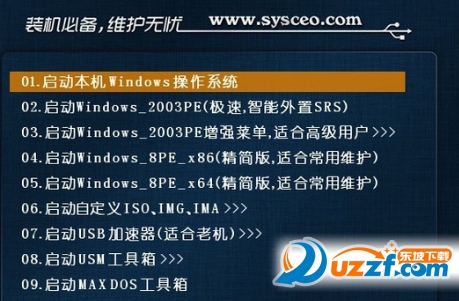
功能简要:
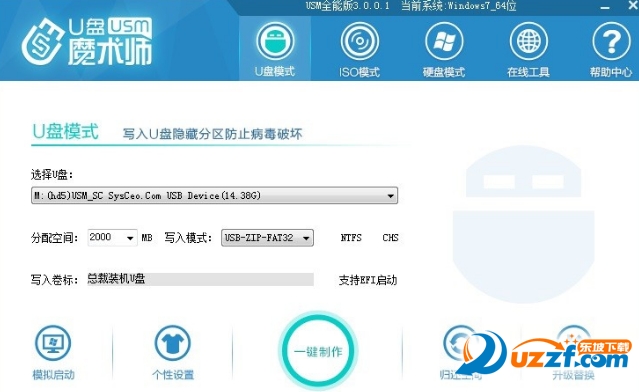
移动设备、ISO模式、硬盘安装、工具大全、帮助中心。
1、移动设备:本页主要是对移动设备PE的UD模式制作,提供的功能有:自动智能扫描并检测当前可用的移动设备、自定义制作参数、自定义PE菜单内容及PE系统壁纸等设置、模拟PE启动界面、归还移动设备空间,升级替换PE、一键全自动制作。
2、ISO模式:本页主要是对移动设备PE的ISO模式制作,提供的功能有:自动智能扫描并检测当前可用的移动设备、自定义制作参数、自定义PE菜单内容及PE系统壁纸等设置、模拟PE启动界面、刻录到光盘、一键全自动制作。
3、硬盘安装:本页主要是将PE安装到本机系统,提供的功能有:自动智能扫描并检测当前可用的分区、自定义制作参数、自定义PE菜单内容及PE系统壁纸等设置、模拟PE启动界面、一键全自动制作,本功能还支持UEFI环境
4、工具大全:提供相关的精品辅助软件的下载,每款软件都经过多次测试无误的精品软件,一站式打造全套软件,并提供及时更新和测试。
特色亮点:

1、USM支持多元化安装模式。
2、USM含有两套稳定而全面的SRS驱动,让你兼容更多机器的运行。
3、USM支持UEFI环境的安装。
4、USM无绑定任何推广插件及主页,没有任何“流氓”行为 。
5、USM接受定制版本,为您量身打造属于你自己的PE。
更新日志:
U盘魔术师2015.04.15添加批量制作U盘功能
更新GRLDR
更新SRSF6方案(感谢老五JexChan的帮助),其中F6IMG可以识别不带OEM文件的驱动,更新DPMS驱动
03PE可自动加载USMSRS\NT5SRS目录外置SRS(需启动时在SRSF6界面选默认的F6IMG)
win8pe可进PE后手动加载USMSRS\NT6SRS目录外置SRS
采用全新方案,Win8PE可以在PE下直接挂载UD中的ISO文件,启动提速
改变构架所有外置都存放在(ud)\BOOT\TWO.ISO中的USM_TOOL目录
EFI制作采用全新方案
加密PECMD.INI,可以通过外置接口USMSTAT.INI和USMEND.INI设置
启动自定义IMGS目录改为任意盘符根目录"USMIMGS"
win8pe启动优化
新技术比较多,请大家一起测试2015.03.08
v3.0.0.2
添加Acronis TrueImage中文版
修复win8x64pe中截图软件WinSnap保存报错的问题
增加SRSF6一处加载提示
修复03pe外置srs中f6img的一处Intel驱动id错误(感谢gy0715兄反馈)
更新分区助手到5.62专业版
更新SGI到最新版
EFI启动时区分x64和x86版memtest
修复win8pex86运行HDTune提示缺少odbc32.dll的问题
PE登录界面图片可以个性设置
为USM特别制作了一款新的备份还原软件,配合使用更简单更人性化
添加USM复制工具(可以复制做好USM的U盘到新U盘)
添加UD扩展EFI支持(在UD制作完成后,后端添加U+V2高端隐藏EFI核心)
简化03PE菜单
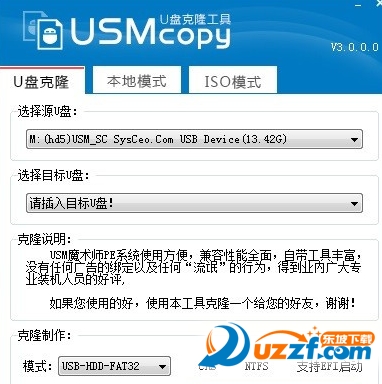
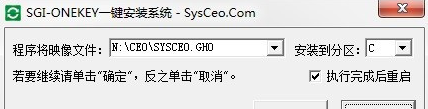

磁盘制作教程
将老毛桃装机版(UEFI版)u盘启动盘插入电脑usb接口,重启机器,当显示屏中出现开机画面后按快捷键打开主菜单,选择“【02】运行老毛桃Win8PE防蓝屏版(新电脑)”并回车,
进入老毛桃PE系统后,依次点击“开始--分区工具--分区助手(无损)”,
分区助手中列出了当前检测到的所有磁盘,点击源磁盘(即准备复制的磁盘),然后点击左侧操作列表中的“复制磁盘”,
在复制磁盘方式界面选择“扇区到扇区复制”,进入下一步,
接着选择目标磁盘以复制源磁盘到目标磁盘中,继续下一步,
在弹出的提示框中点击“是”,如图所示
接下来点击引导操作系统界面中的“完成”按钮
返回到无损分区助手窗口中点击“提交”按钮并确定执行















 U盘魔术师(U盘启动制作工具)V6 特别版
U盘魔术师(U盘启动制作工具)V6 特别版



 下载
下载  下载
下载  下载
下载  下载
下载  下载
下载  下载
下载  优启通VIP版3.7.2022.0620 会员版
优启通VIP版3.7.2022.0620 会员版
 微PE工具箱增强版2.1绿色免费版
微PE工具箱增强版2.1绿色免费版
 U盘回收站(USB Recycle Bin)1.01免费版
U盘回收站(USB Recycle Bin)1.01免费版
 微星USB3.0注入工具(MSI Smart Tool)1.0.0.25 官方版
微星USB3.0注入工具(MSI Smart Tool)1.0.0.25 官方版
 WorkWin禁用U盘工具1.1 单机免费版
WorkWin禁用U盘工具1.1 单机免费版
 蘑菇pe制作器1.00 绿色版
蘑菇pe制作器1.00 绿色版
 金浚U盘同步助手软件5.6免费版
金浚U盘同步助手软件5.6免费版
 联盛UT165量产工具合集PC版3.2.4.0最新版
联盛UT165量产工具合集PC版3.2.4.0最新版
 U盘数据拷贝(Data thieves)1.0 绿色版
U盘数据拷贝(Data thieves)1.0 绿色版
 u盘扩容检测修复还原工具支持win7/win8/win10
u盘扩容检测修复还原工具支持win7/win8/win10
 Android手机SD卡分区软件9.0 最新版
Android手机SD卡分区软件9.0 最新版
 SMI UFD Formatter格式化工具免费版
SMI UFD Formatter格式化工具免费版
 慧荣SM3268AA量产工具2.5.51 免费版
慧荣SM3268AA量产工具2.5.51 免费版
 PhoenixUSBPro(U盘量产工具)4.0中文版
PhoenixUSBPro(U盘量产工具)4.0中文版
 SM3257ENBA主控U盘量产工具2.5.37 免费版
SM3257ENBA主控U盘量产工具2.5.37 免费版
 u助手启动制作工具5.1.1.9
u助手启动制作工具5.1.1.9
 安国u盘格式化修复工具FormatAp1.0.0.1 中文版
安国u盘格式化修复工具FormatAp1.0.0.1 中文版
 惠普U盘修复工具免费版5.1 最新版
惠普U盘修复工具免费版5.1 最新版
 爱国者U盘修复工具9.12.02 绿色版
爱国者U盘修复工具9.12.02 绿色版
 ChipEasy(U盘芯片检测工具)1.6 免费版
ChipEasy(U盘芯片检测工具)1.6 免费版
 generic量产工具4.00.0201 官方版
generic量产工具4.00.0201 官方版
 乐易佳U盘修复工具6.4.9官方版
乐易佳U盘修复工具6.4.9官方版
 USB宝盒(USB设备管理)4.0.15.30 官方免费版
USB宝盒(USB设备管理)4.0.15.30 官方免费版
 晨枫u盘维护工具4.0 电脑版
晨枫u盘维护工具4.0 电脑版
 电脑店U盘格式化工具3.0 绿色免费版 【电脑店U盘格式化】
电脑店U盘格式化工具3.0 绿色免费版 【电脑店U盘格式化】
 佳佳U盘修复工具官方版6.6.7 最新版
佳佳U盘修复工具官方版6.6.7 最新版
 得力U盘数据恢复软件免费版6.2.4最新版
得力U盘数据恢复软件免费版6.2.4最新版
 盘云优宝1.0.9.1 官方版【离线安装包】
盘云优宝1.0.9.1 官方版【离线安装包】
 Etcher(u盘镜像制作工具)1.5.69 官方版
Etcher(u盘镜像制作工具)1.5.69 官方版
 U盘设备检测格式化工具箱2.0绿色版
U盘设备检测格式化工具箱2.0绿色版
 ELFKID U盘自动复制软件1.0绿色版
ELFKID U盘自动复制软件1.0绿色版





 MyDiskTest (U盘SD卡扩容检测工具)2.93 中文
MyDiskTest (U盘SD卡扩容检测工具)2.93 中文 极速U盘格式化工具(U盘格式化工具)v2.0 免费
极速U盘格式化工具(U盘格式化工具)v2.0 免费 SD卡格式化工具(SDFormatter)4.0 绿色汉化版
SD卡格式化工具(SDFormatter)4.0 绿色汉化版 U盘格式化工具(USB Format Tool)5.1 单文件
U盘格式化工具(USB Format Tool)5.1 单文件 U盘修复工具(修复U盘文件或目录损坏且无法读
U盘修复工具(修复U盘文件或目录损坏且无法读 MyDiskTest【检测识别U盘/SD卡/CF卡的真伪】
MyDiskTest【检测识别U盘/SD卡/CF卡的真伪】 mw8209量产工具(6208E量产工具)1.1.2.4绿色
mw8209量产工具(6208E量产工具)1.1.2.4绿色 kingston量产工具(skymedi量产修复工具)1.2
kingston量产工具(skymedi量产修复工具)1.2 芯片精灵ChipGeniusv4.21.0701 中文绿色版
芯片精灵ChipGeniusv4.21.0701 中文绿色版 万能U盘修复工具绿色版
万能U盘修复工具绿色版